iphone改热点名字的方法 iPhone更改热点名称步骤
更新时间:2023-08-31 15:03:37作者:jiang
iphone改热点名字的方法,在如今的移动互联时代,iPhone已经成为了人们生活中不可或缺的一部分,在使用iPhone的热点功能时,我们可能会遇到一个问题,那就是默认的热点名称可能不够个性化或者易于辨识。幸运的是iPhone提供了一种简单而有效的方法来更改热点名称,让我们能够轻松地识别和连接到我们自己的热点。下面将为大家介绍一下iPhone更改热点名称的步骤。无论是为了方便家庭成员连接,还是为了在公共场合更好地识别自己的热点,这个功能都能够满足我们的需求。让我们一起来了解一下如何更改iPhone的热点名称吧!
具体方法如下:
1、打开进入iPhone系统设置,在设置中选择通用并点击。
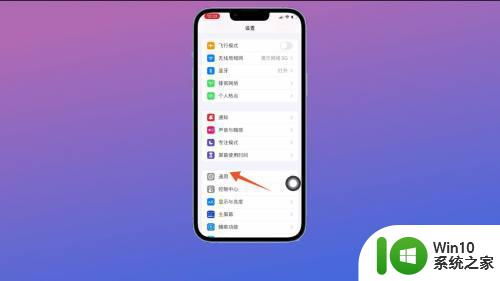
2、跳转到通用设置界面之后,点击页面顶部的关于本机一栏。
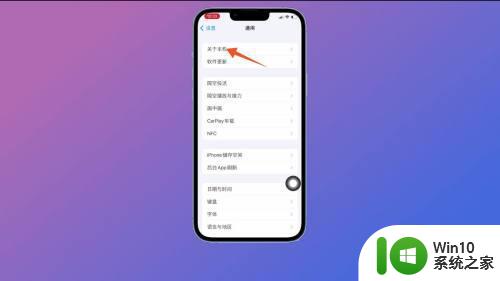
3、切换至关于本机界面之后,点击页面最上方的名称选项。
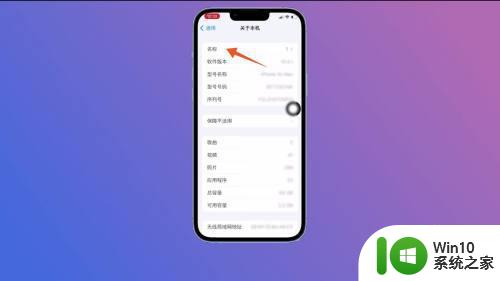
4、将名称页面打开后,设置修改新的热点名字,点击页面右下角的完成按钮。
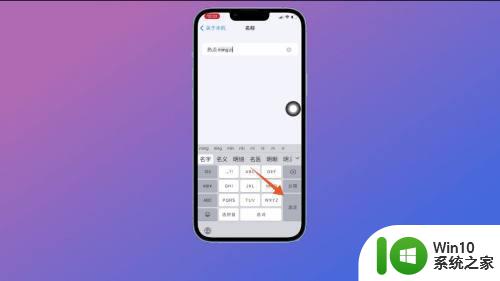
5、返回到手机系统设置页面之后,找到个人热点选项并点击。
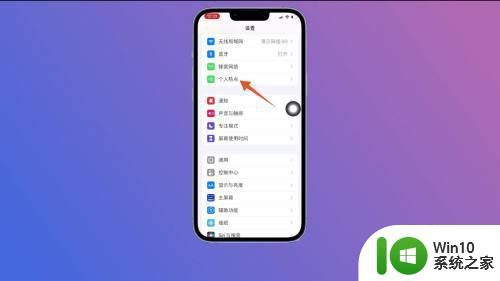
6、进入个人热点页面之后,可以看到个人热点的名字已经更改了,在页面可以看到更改后的热点名字。
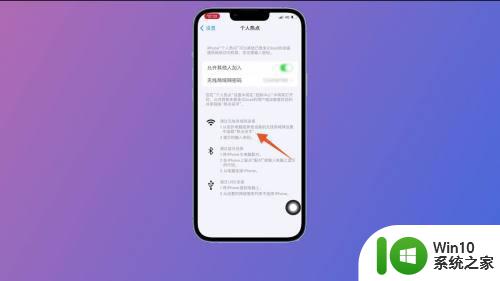
这就是更改 iPhone 热点名称的方法,如果遇到这种情况,您可以按照本文的操作进行解决,操作简单快捷,一步到位。
iphone改热点名字的方法 iPhone更改热点名称步骤相关教程
- mac连iphone热点连不上的解决教程 mac连不上iphone热点为什么
- iphone的热点为什么连不上电脑 iphone热点电脑连不上如何解决
- 为什么苹果热点开了搜不到 iPhone热点搜不到WiFi的解决方案
- wps图表里的系列名字更改 wps图表里修改系列名称的步骤
- 苹果手机的热点为什么连不上 iphone个人热点连接不上
- 更改U盘显示的名称的步骤 U盘如何修改显示名称
- iphone苹果个人热点搜不到如何处理 iPhone热点搜不到的原因有哪些
- 设置U盘名字的方法 U盘修改名称步骤
- windows更改计算机名称的方法 Windows计算机怎么修改名称
- 怎样修改u盘名字 如何在Windows系统上更改U盘的名称
- word右上角的名字怎么改 Word文档右上角账号名称的修改方法
- 电脑怎样更改qq空间名字 电脑qq空间名称怎么改
- U盘装机提示Error 15:File Not Found怎么解决 U盘装机Error 15怎么解决
- 无线网络手机能连上电脑连不上怎么办 无线网络手机连接电脑失败怎么解决
- 酷我音乐电脑版怎么取消边听歌变缓存 酷我音乐电脑版取消边听歌功能步骤
- 设置电脑ip提示出现了一个意外怎么解决 电脑IP设置出现意外怎么办
电脑教程推荐
- 1 w8系统运行程序提示msg:xxxx.exe–无法找到入口的解决方法 w8系统无法找到入口程序解决方法
- 2 雷电模拟器游戏中心打不开一直加载中怎么解决 雷电模拟器游戏中心无法打开怎么办
- 3 如何使用disk genius调整分区大小c盘 Disk Genius如何调整C盘分区大小
- 4 清除xp系统操作记录保护隐私安全的方法 如何清除Windows XP系统中的操作记录以保护隐私安全
- 5 u盘需要提供管理员权限才能复制到文件夹怎么办 u盘复制文件夹需要管理员权限
- 6 华硕P8H61-M PLUS主板bios设置u盘启动的步骤图解 华硕P8H61-M PLUS主板bios设置u盘启动方法步骤图解
- 7 无法打开这个应用请与你的系统管理员联系怎么办 应用打不开怎么处理
- 8 华擎主板设置bios的方法 华擎主板bios设置教程
- 9 笔记本无法正常启动您的电脑oxc0000001修复方法 笔记本电脑启动错误oxc0000001解决方法
- 10 U盘盘符不显示时打开U盘的技巧 U盘插入电脑后没反应怎么办
win10系统推荐
- 1 番茄家园ghost win10 32位官方最新版下载v2023.12
- 2 萝卜家园ghost win10 32位安装稳定版下载v2023.12
- 3 电脑公司ghost win10 64位专业免激活版v2023.12
- 4 番茄家园ghost win10 32位旗舰破解版v2023.12
- 5 索尼笔记本ghost win10 64位原版正式版v2023.12
- 6 系统之家ghost win10 64位u盘家庭版v2023.12
- 7 电脑公司ghost win10 64位官方破解版v2023.12
- 8 系统之家windows10 64位原版安装版v2023.12
- 9 深度技术ghost win10 64位极速稳定版v2023.12
- 10 雨林木风ghost win10 64位专业旗舰版v2023.12